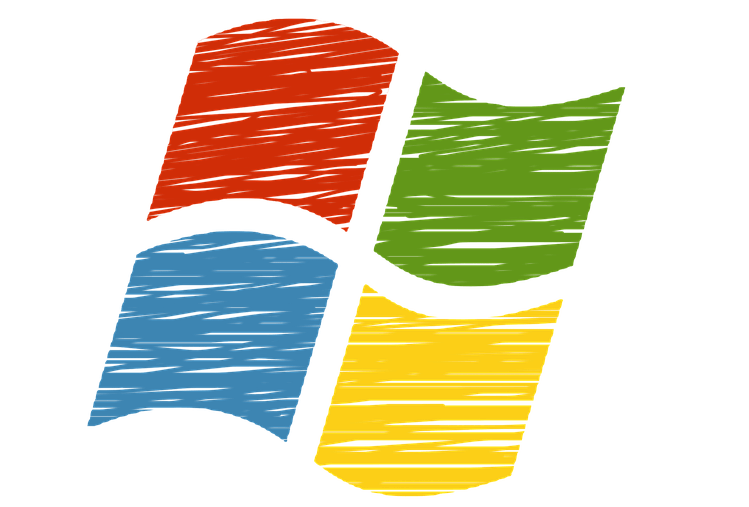
ეს პროგრამა თქვენს დრაივერებს განაგრძობს მუშაობას და ამით გიცავთ კომპიუტერის ჩვეულებრივი შეცდომებისგან და აპარატურის უკმარისობისგან. შეამოწმეთ თქვენი ყველა მძღოლი ახლა 3 მარტივ ეტაპზე:
- ჩამოტვირთეთ DriverFix (დადასტურებული ჩამოტვირთვის ფაილი).
- დააჭირეთ დაიწყეთ სკანირება იპოვონ ყველა პრობლემატური მძღოლი.
- დააჭირეთ განაახლეთ დრაივერები ახალი ვერსიების მისაღებად და სისტემის გაუმართაობის თავიდან ასაცილებლად.
- DriverFix გადმოწერილია ავტორი 0 მკითხველი ამ თვეში.
თქვენს Windows 8, Windows 8.1 ან Windows 10 დაფუძნებულ ლეპტოპზე, ტაბლეტზე ან დესკტოპზე ქარხნული გადატვირთვის განხორციელება მარტივია, რადგან მხოლოდ Microsoft– ის მიერ მოწოდებული პრობლემების გადაჭრის თანმიმდევრობის დაცვა გჭირდებათ. იმ შემთხვევაში, თუ თქვენ არ იცით, თუ როგორ უნდა მოგვარდეს ეს ქარხნის გადატვირთვის ოპერაციაუბრალოდ შეამოწმეთ სახელმძღვანელო მითითებები ქვემოდან და ისწავლეთ როგორ გააკეთოთ ეს თავად.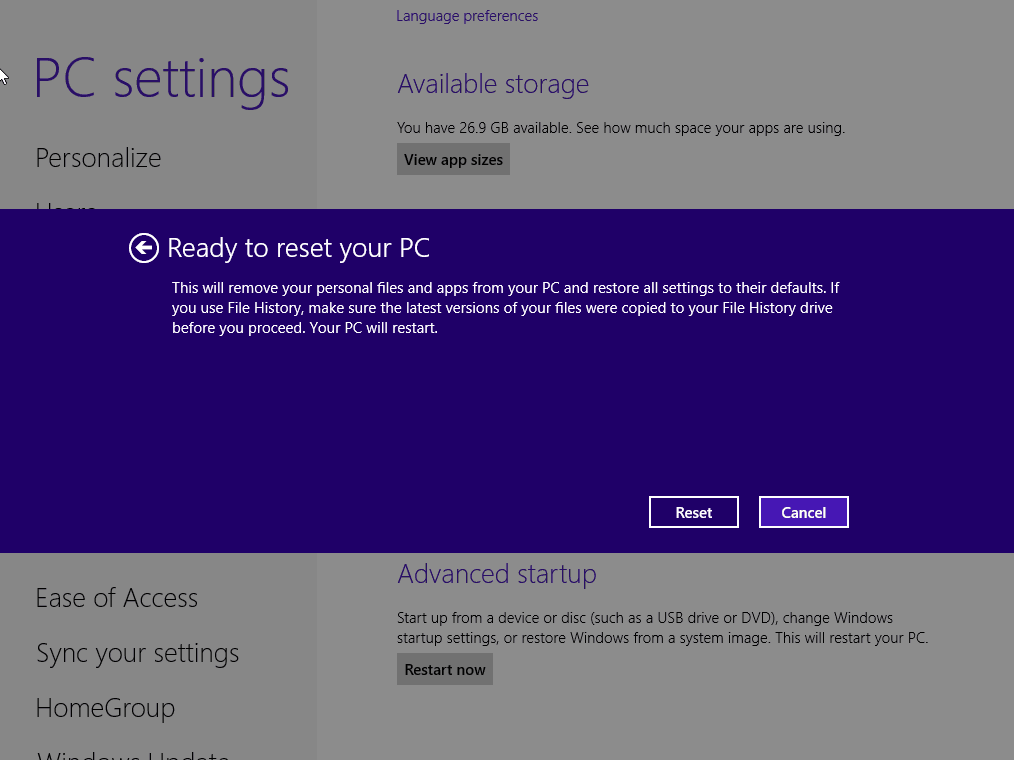
თქვენი Windows 8, 8.1, 10 მოწყობილობის პირვანდელ მდგომარეობაში დაბრუნება შეიძლება საჭირო გახდეს სხვადასხვა სიტუაციაში. მაგალითად, იქნებ გსურთ თქვენი კომპიუტერის გაყიდვა და გსურთ
ყველა ამ სიტუაციაში, ქარხნის გადატვირთვა უფრო მეტია, ვიდრე რეკომენდირებულია, ასე რომ, თუ ფიქრობთ, რომ უნდა მოიცილოთ თქვენი მონაცემების ან თუ გსურთ თქვენი Windows 10, 8 დაუბრუნოთ საფონდო, ნუ დააყოვნებთ და გამოიყენეთ ქვემოთ მოცემული ნაბიჯები.
გაითვალისწინეთ, რომ თქვენი ყველა მონაცემი წაიშლება; ამრიგად, ქვემოდან ნაბიჯებისკენ გასვლამდე შექმენით სარეზერვო ასლის შექმნა, რათა დაზოგოთ ყველაფერი, რაც შემდეგ დაგჭირდებათ - ამ საკითხში შეგიძლიათ გამოიყენოთ Cloud სერვისები ან სხვა პროგრამები Windows Store- იდან.
როგორ განვაახლოთ Windows 8, 8.1, 10
- წადი შენსკენ საწყისი ეკრანი და იქიდან დაიწყეთ Charm ბარი დაჭერით ქარი + გ გამოყოფილი კლავიატურის კლავიშები.
- არჩევა პარამეტრები და შემდეგ აირჩიეთ შეცვალეთ კომპიუტერის პარამეტრები.
- კომპიუტერის პარამეტრების ფანჯრიდან აირჩიეთ გენერალი ჩანართი
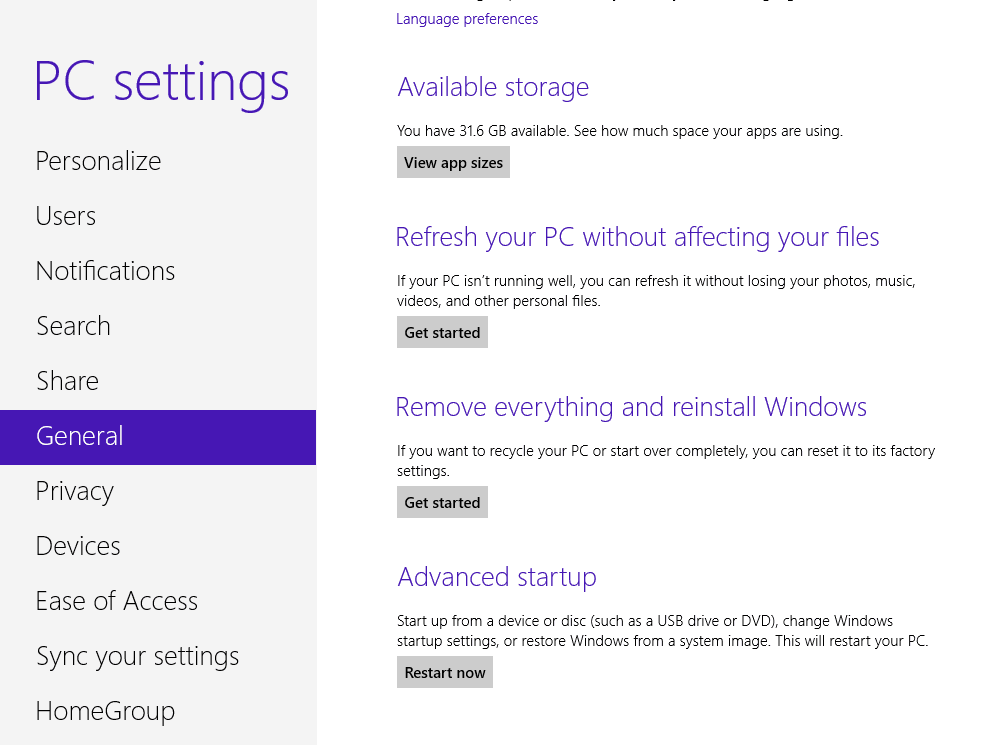
- შემდეგ აირჩიეთ "ამოიღეთ ყველაფერი და ხელახლა დააინსტალირეთ Windows”.
- გადააყენეთ კომპიუტერი შემდეგ გამოჩნდება ფანჯარა; იქიდან დააჭირეთ ღილაკს ”შემდეგი”.
- შეარჩიეთ დისკი, რომლის ქარხნის გადაყენებაც გსურთ. ასევე აირჩიეთ, გაანადგუროთ თუ არა ყველა მონაცემი ან უბრალოდ წაშალოთ თქვენი ფაილები.
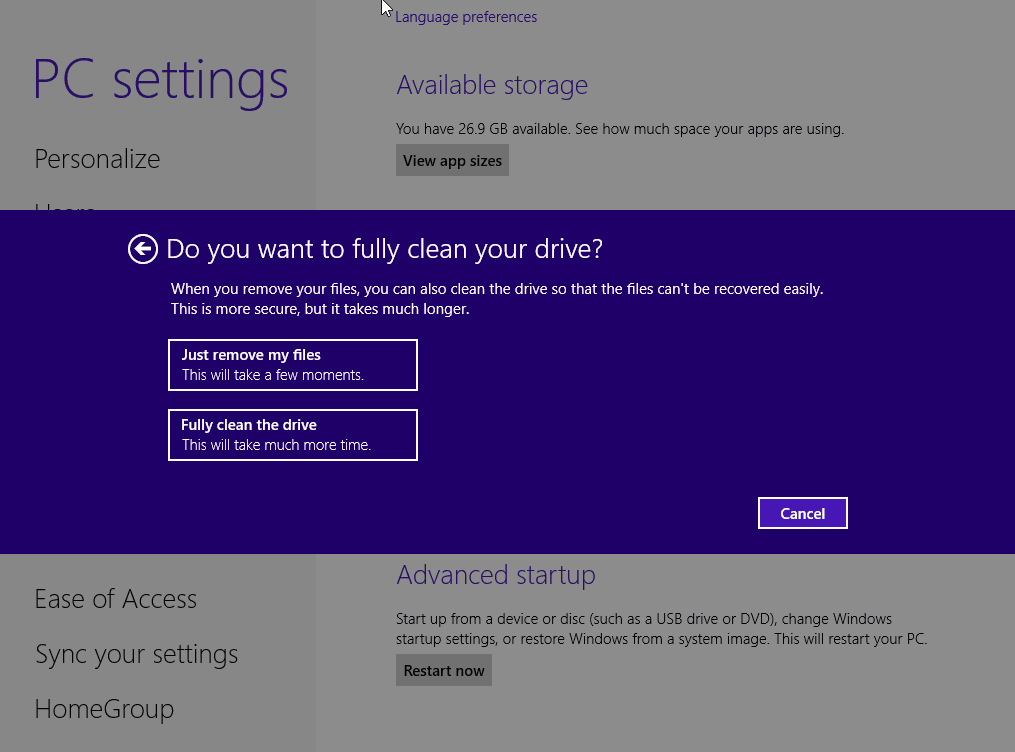
- ბოლოს შეეხეთ "გადატვირთვის" ღილაკს, თუ გსურთ თქვენი Windows 8 მოწყობილობის ქარხნული შეცვლა ან "გაუქმება", თუ გსურთ შეწყვეტა.
Windows 10-ზე, პარამეტრების გვერდი ოდნავ განსხვავდება Windows 8-თან შედარებით, მაგრამ აქ მოცემულია შემდეგი ნაბიჯები:
- Წადი განახლება და უსაფრთხოება > აღდგენაჩანართი> დააჭირეთგადააყენეთ ეს კომპიუტერი > მოხვდაᲓაიწყე ღილაკი
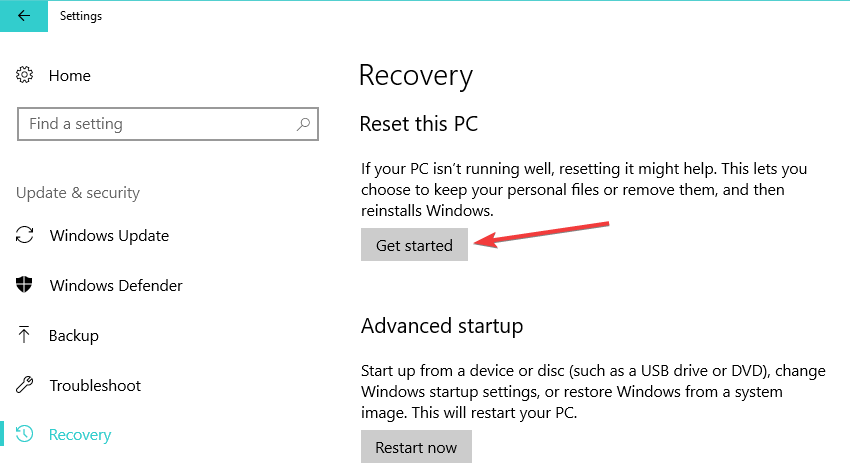
- თქვენ შეგიძლიათ შეინახოთ თქვენი ფაილები ან ამოიღოთ აბსოლუტურად ყველა ფაილი და საქაღალდე კომპიუტერიდან.
- აირჩიეთ ორი ვარიანტიდან ერთი და მიჰყევით ეკრანზე მითითებულ ინსტრუქციას, რომ დასრულდეს პროცესი.
ასე რომ, აქ თქვენ გაქვთ ეს; ასე შეგიძლიათ ნებისმიერ დროს აირჩიოთ თქვენი Windows 10, 8 ან Windows 8.1 მოწყობილობის ქარხნული გადაყენება. გვითხარით, თუ როგორ იმუშავა თქვენთვის, ქვემოთ მოცემული კომენტარის ველით - თუ პრობლემები შეექმნათ, შევეცდებით, რომ რაც შეიძლება მალე მოვაგვაროთ ეს საკითხები.
Windows PC– ის გადატვირთვის პრობლემებზე საუბრისას, ჩვენ უკვე შევადგინეთ პრობლემების გადასაჭრელად რამდენიმე სახელმძღვანელო, რომელიც დაგეხმარებათ მათი გამოსწორებაში. შეგიძლიათ შეამოწმოთ ქვემოთ:
- სრული გამოსწორება: თქვენი კომპიუტერის გადატვირთვის პრობლემა წარმოიშვა
- ქარხნული პარამეტრების გადაყენება შეუძლებელია: აქ მოცემულია ამ პრობლემის გადაჭრის 6 გზა
- კომპიუტერის გადატვირთვა არ იმუშავებს: ამ პრობლემის მოგვარება შეგიძლიათ ამ გზით


